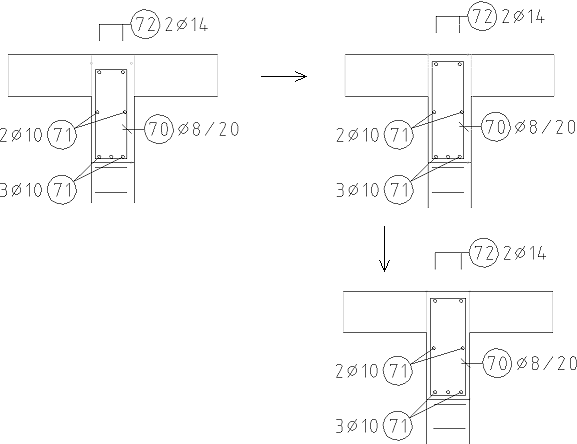Bewehrung kopieren
Menü Bewehrung > Bewehrung kopieren
Werkzeugleiste:
Das Kopieren (Stabstahl und/oder Matten) von Hauptansichten und/oder Verlegungen, unter Mitnahme der Anbindepunkte, kann segment- und planübergreifend erfolgen.
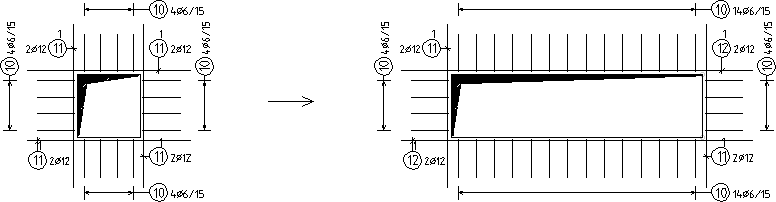
Für das Markieren bzw. Suchen der zu kopierenden Bewehrung können Sie folgende Funktionen wählen:
Funktionszusatzleiste
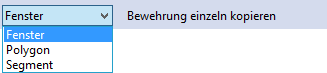
Fenster
Durch Bewegen des Cursors ziehen Sie ein Fenster auf und bestimmen den Ausschnitt.
Über Bezugsecke neu in der Funktionszusatzleiste können Sie die Bezugsecke des Ausschnitts korrigieren.
Polygon
Bestimmen Sie die einzelnen Polygonpunkte des Ausschnitts. Hierbei kann eine automatische Punktidentifikation erfolgen (siehe Kapitel Eingabe / Eingabehilfen, Identifizieren, Automatischer Punktfang).
Einen falsch bestimmten Punkt können Sie über das Menü Bearbeiten > Rückwärts löschen in aktiver Funktion wieder löschen. Über Polygon neu in der Funktionszusatzleiste können Sie die Polygonpunkte neu bestimmen.
Segment
Fahren Sie das gewünschte Segment an. Die zu kopierende Bewehrung wird markiert und das Fadenkreuz springt automatisch auf den alten Segmentnullpunkt.
Nach dem Definieren des Ausschnitts bzw. Identifizieren des Segments und ggf. weiteres Markieren/Demarkieren von Bewehrung beenden Sie das Identifizieren über Weiter und wählen die Referenzbewehrung.
Die Referenzbewehrung ist eine Kopie, die am Cursor (in NA Verlegung als umhüllendes 4-Eck) „hängt“ und die Sie an den Zielort platzieren.
Funktionszusatzleiste
Bezugs- punkt wechseln | Vor dem Platzieren können Sie den Bezugspunkt, sofern die Bewehrung nicht über NA Einzeln erzeugt wurde, wechseln. Alternativ können Sie die Funktion auch durch Drücken der Taste [B] (durch Großschreibung des Buchstabens aktivieren) oder der Tastenbelegung [Shift] + [>] aktivieren. |
W=... | |
Spiegeln | Bewehrung gespiegelt platzieren 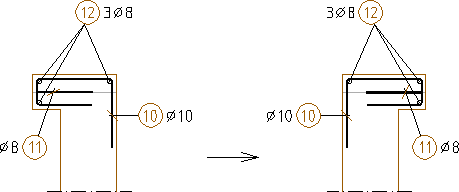 Folgende Spiegelachsen können Sie wählen: |
Als Bezugspunkte werden die Anbindepunkte dieser Referenzbewehrung nacheinander angeboten (siehe Kapitel Eingabe / Eingabehilfen, Kommandos: Kontrollkommandos > BEWANB). Anschließend kopiert das Programm alle zuvor markierten Bewehrungen an diesen Ort. Hiernach haben Sie die Möglichkeit, die kopierte Bewehrung nochmals einzubauen. Das Kopieren beenden Sie über Weiter.
Bewehrung einzeln kopieren
Die gewünschten Bewehrungen identifizieren Sie nacheinander und beenden die Auswahl über Weiter. In der vorangegangenen Reihenfolge der Auswahl „hängt“ die Bewehrung am Cursor (in NA Verlegung als umhüllendes 4-Eck), die Sie nacheinander frei platzieren können.
Bewehrung planübergreifend kopieren
Markieren Sie die gewünschte Bewehrung im Quellplan über das Menü Bewehrung mit der Funktion Bewehrung kopieren über Ausschnitt, Segment oder einzeln. Über die Tastenbelegung [Strg] + [C] und nachfolgender Bestimmung des Bezugspunkts kopieren Sie die markierte Bewehrung in die Zwischenablage. Im Zielplan fügen Sie die Bewehrung über Strg+V aus der Zwischenablage in die Schalung.
Beispiel:
Links ist die Quellgeometrie zu sehen; rechts die Platzierung der Bewehrung in die Zielgeometrie.
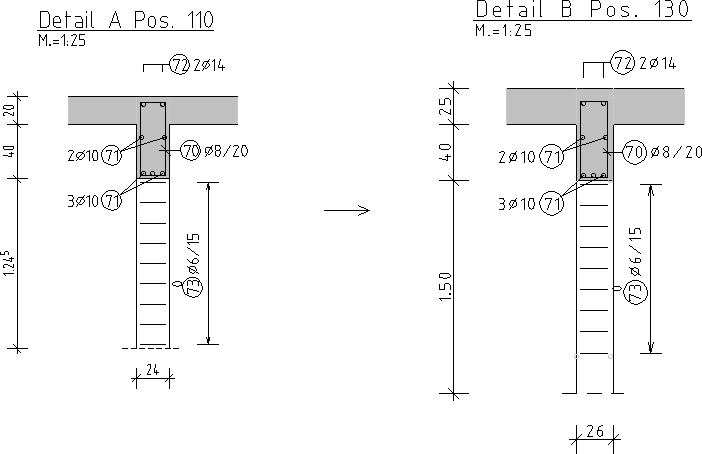
Jetzt passen Sie die Bewehrung durch das manuelle Verschieben der Anbindepunkte in die Schalung ein. Die Anbindepunkte sind Nplo-Kreise, die Sie als Schalkanten (Elemente) identifizieren.
Im ersten Schritt verschieben Sie die Anbindepunkte der Bügeloberkante über Ausschnitt, z.B. Bezugspunkt über den Kreismittelpunkt mit der Taste [k] bestimmen, auf die Deckenoberkante. Im zweiten Schritt verschieben Sie drei Anbindepunkte (rechte Bügelseite und Verlegefeldanfang der Position 73 an der Stützenunterkante) über Ausschnitt auf die Stützenaußenkante.
Die Bilder zeigen Schritt 1 und 2 nur in der oberen Schalungsgeometrie.
Die Bilder zeigen Schritt 1 und 2 nur in der oberen Schalungsgeometrie.